Win11开机绿屏怎么办?Win11开机绿屏解决方法

Win11是目前比较火爆的新操作系统,很多用户都安装上来体验。但是,最近有安装win11的用户遇到了开机出现绿屏的问题,该如何解决呢?下面,小编就跟大家分享新系统Win11开机绿屏怎么办。
Win11绿屏解决方法:
1、长按电脑主机的电源键,等待关机后,再按下电源键开机。重复此操作3次。
2、直到出现选择一个选项窗口,点击“疑难解答”。
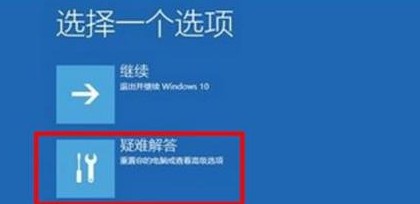
3、点击“高级选项”。

4、点击“重启”。

5、我们现在打算进入带有网络连接的安全模式,因此按下F5键即可启动,计算机重启以后进入的是有网络的安全模式中。
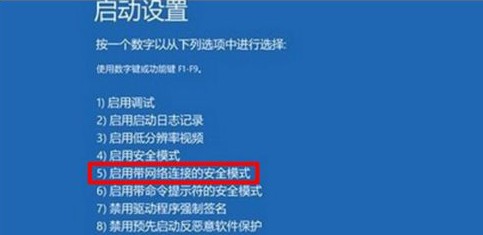
6、右键点击系统“开始”菜单,选择打开命令提示符(管理员),复制“DISM /Online /Cleanup-image /RestoreHealth”命令粘贴进命令提示符窗口,如下图所示:
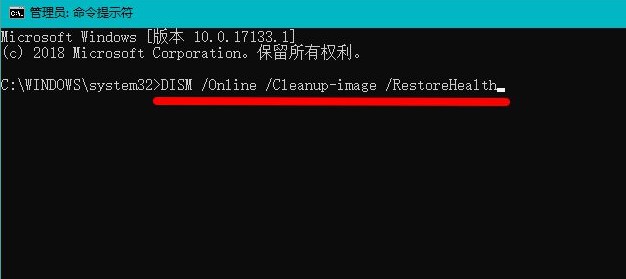
7、按下回车键,在连接网络状态下,将系统映像文件中与官方文件不相同的文件还原成官方系统的原文件,此时操作正在进行中。
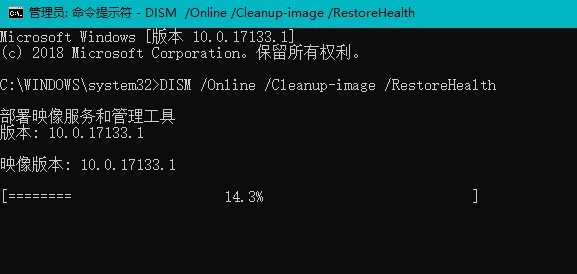
8、操作完成,显示:100% ,还原操作已成功完成!
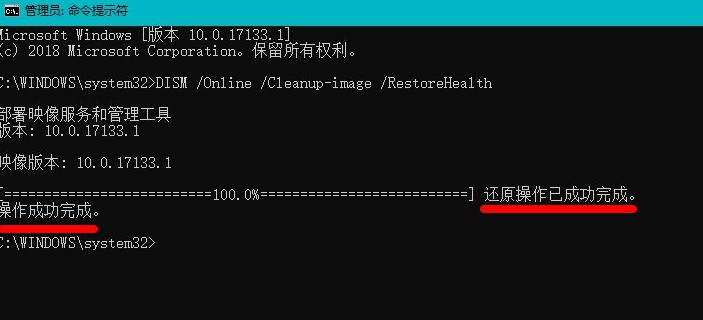
9、最后点击开始菜单中的“重启”,重新启动计算机后 Windows11系统绿屏的问题已顺利解决。
以上是Win11开机绿屏解决方法,希望可以帮助到各位。‘
原文链接:https://www.jikegou.net/cjwt/213.html 转载请标明
极客狗装机大师,系统重装即刻简单
一键重装,备份还原,安全纯净,兼容所有

